Die Analyzer Felder
Folgen Sie diesen Schritten, um einen Analyzer Bericht zu erstellen:
In der Benutzerkonsole Startseite klicken sie auf >> Neu <<, dann Analysis Report.
Wählen Sie im Dialogfenster Datenquelle auswählen eine Datenquelle für den Bericht aus. Klicken Sie auf Ok.
Der neue Analyzer Bericht erscheint in der Geöffnet-Ansicht. Klicken Sie auf die Dem Report weitere Felder hinzufügen  und Layout Ansicht
und Layout Ansicht  Schaltflächen, um die Bereiche Verfügbaren Felder und Layout aufzuklappen, wenn sie nicht angezeigt werden.
Schaltflächen, um die Bereiche Verfügbaren Felder und Layout aufzuklappen, wenn sie nicht angezeigt werden.
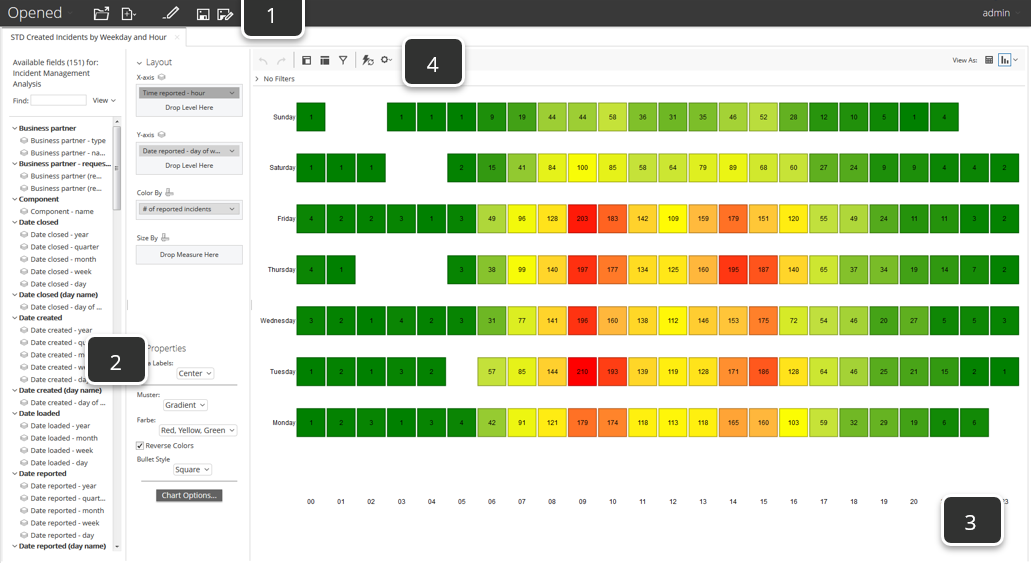 |
Name | Funktion | |
|---|---|---|
1. | Geöffnet | Zeigt Schnellzugriffsmöglichkeiten am oberen Rand, um neue Analyzer Reports und Dashboards zu erstellen und zu sichern. Geöffnete Analyzer Reports und Dashboards werden als Tabs dargestellt. |
2. | Verfügbare Felder und Layout Bereich | Benutzen Sie die Bereiche Verfügbare Felder und Layout, um Dimensionen und Kennzahlen in den Bericht zu ziehen. Ihr Bericht zeigt die Veränderungen im Arbeitsbereich, wenn Sie Dimensionen oder Kennzahlen auf das Layout Feld ziehen. Sie können Dimensionen oder Kennzahlen aus Ihrem Bericht löschen, indem Sie sie aus dem Layout Feld in den Abfalleimer, der rechts unten im Eck des Arbeitsbereichs erscheint, ziehen. |
3. | Arbeitsbereich | Zeigt eine dynamische Ansicht Ihres Dashboards während Sie dabei sind, es zu erstellen. Das Aussehen Ihres Berichts verändert sich ständig während sie mit den Verfügbaren Feldern und Layout daran arbeiten. Je nach ausgewähltem Chart-Typ zeigt der Arbeitsbereich unterschiedliche Felder an. |
4. | Analyzer Toolbar und Filter | Benutzen Sie die Funktionen der Analyzer Toolbar, um Aktionen rückgängig zu machen, Listen auszublenden, Filter hinzuzufügen oder auszublenden, die automatische Aktualisierung auszuschalten, zu den Einstellungen zu gelangen und die Ansicht Ihres Berichts zu wechseln. Benutzen Sie den Filter Bereich, um sich eine Liste der aktiven Filter anzeigen zu lassen, sie zu bearbeiten oder zu löschen. |